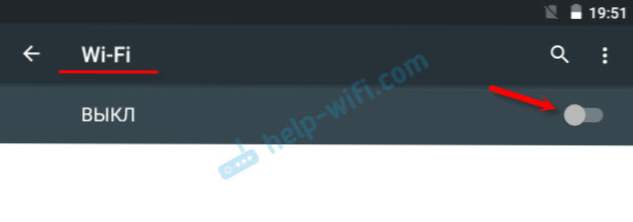W tym artykule przyjrzymy się rozwiązaniu problemu, gdy smartfon lub tablet działający na systemie Android nagle przestaje widzieć sieć Wi-Fi lub dowolną konkretną sieć. Weźmy na przykład dowolny telefon działający na systemie Android. Tutaj był doskonale podłączony do domowej sieci i po prostu przestał widzieć domową sieć Wi-Fi. Nie ma go na liście dostępnych sieci. Inne urządzenia mogą z łatwością widzieć i łączyć się z Twoją siecią. To prawda, że istnieją sytuacje, gdy żadne urządzenie nie widzi sieci bezprzewodowej. W takich przypadkach należy sprawdzić router, uruchomić go ponownie, sprawdzić, czy wskaźnik Wi-Fi miga, i tak dalej.
Podobnie są sytuacje, gdy w miejscu publicznym (restauracja, kawiarnia, sklep) inne urządzenia widzą i łączą się z konkretną (zwykle otwartą) siecią, a twój telefon lub tablet po prostu jej nie znajduje.

Nie ma znaczenia, czy masz tablet, smartfon, czy nawet dekoder telewizyjny. Rozważymy problem na przykładzie systemu operacyjnego Android. Być może z wyprzedzeniem powiem, że jeśli urządzenie z Androidem przestało widzieć sieć Wi-Fi, z którą było wcześniej połączone, bez żadnych problemów, najprawdopodobniej problem występuje po stronie punktu dostępu (routera).A jeśli ta sieć nie jest twoja (nie ma dostępu do routera), to jest mało prawdopodobne, że będziesz w stanie coś zrobić.
Nie mylić, od razu dowiedzieć się, co następuje:
- Jeśli twój smartfon (lub inne urządzenie) nie widzi żadnej sieci Wi-Fi. Jednocześnie w promieniu są sieci bezprzewodowe i inne urządzenia, wyraźnie widoczne w samym urządzeniu. W tej sytuacji możesz wykonać następujące czynności: wyłączyć i ponownie włączyć Wi-Fi, ponownie uruchomić urządzenie mobilne, zdjąć pokrywę (jeśli istnieje). W skrajnych przypadkach możesz spróbować zresetować telefon lub go włączyć. Jeśli nawet po zresetowaniu ustawień telefon nie wyświetli żadnej dostępnej sieci bezprzewodowej, najprawdopodobniej problem ma charakter sprzętowy. Musisz go zanieść do centrum serwisowego. Jest to możliwe na gwarancji, jeśli tak jest.
- Cóż, drugim przypadkiem, bardziej popularnym, który rozważamy bardziej szczegółowo, jest sytuacja, gdy Android nie widzi żadnej konkretnej sieci Wi-Fi. Inne urządzenia mogą łatwo je znaleźć i podłączyć.
Być może masz nieco inny problem i te instrukcje będą dla Ciebie przydatne:
- Błąd uwierzytelniania podczas łączenia się z Wi-Fi na Androidzie - ten błąd można zobaczyć bardzo często. Artykuł zawiera podstawowe rozwiązania.
- Dlaczego na tablecie lub smartfonie z Androidem nie działa Internet przez Wi-Fi - ten artykuł przydaje się w przypadku udanego połączenia z siecią, ale Internet nie działa.
- Szara ikona Wi-Fi na Androidzie to rozwiązanie innego popularnego problemu.
Co zrobić, gdy urządzenie z Androidem nie widzi sieci Wi-Fi?
Najpierw przyjrzyjmy się kilku prostym rozwiązaniom, które trzeba najpierw zastosować:
- Upewnij się, że sieć bezprzewodowa, do której chcesz się podłączyć naprawdę jest. Sprawdź router. Sprawdź, czy widzą to inne urządzenia.
- Przejdź do ustawień swojego telefonu (tabletu), wyłącz i włącz Wi-Fi. W zależności od producenta i wersji Androida ustawienia mogą się różnić. Ale myślę, że nie będzie trudno je znaleźć.
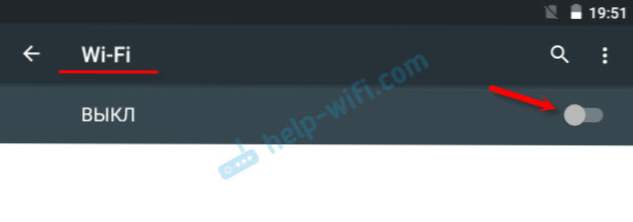
- Uruchom ponownie urządzenie.
- Pamiętaj o zrestartowaniu routera. Jeśli masz do niego dostęp. Możesz nawet wykonać kilka ponownych uruchomień. Po prostu wyłącz zasilanie i po 20 sekundach włącz je ponownie.
- Spróbuj przynieść swoje urządzenie do samego routera.
Faktem jest, że rozwiązania na samym urządzeniu są bardzo nieliczne. Wyłączenie i włączenie Wi-Fi, ponowne uruchomienie, resetowanie ustawień to maksimum, które można wykonać bezpośrednio na urządzeniu z Androidem.
Ale jest jeszcze jedna opcja - zmiana ustawień sieci bezprzewodowej na samym routerze.
Zmień ustawienia Wi-Fi na routerze, jeśli telefon lub tablet nie wyświetla sieci
Możesz eksperymentować ze zmianą kanału sieci Wi-Fi, sprawdzić tryb sieci, zmienić szerokość kanału. Oczywiście wszystkie te ustawienia różnią się w zależności od routera. Zwykle wszystkie znajdują się na tej samej stronie w panelu sterowania routera, w sekcji zatytułowanej: "Wi-Fi", "Sieć bezprzewodowa", "Tryb bezprzewodowy", "Bezprzewodowy".
Pisałem o zmianie kanału bezprzewodowego na różnych routerach w osobnym, szczegółowym artykule: http://help-wifi.com/sovety-po-nastrojke/kak-najti-svobodnyj-wi-fi-kanal-i-smenit-kanal- na-routere /. Postaraj się umieścić na przykład stały szósty kanał. Lub odwrotnie, "Auto", jeśli masz zainstalowany kanał statyczny. Następnie zapisz ustawienia i zrestartuj router. Bierzemy nasz smartfon i sprawdzamy, czy widzi sieć Wi-Fi.
Tam również od razu sprawdzić, czy tryb działania był "mieszany 11bgn". Możesz spróbować zmienić "Szerokość kanału". Sprawdź również, czy twój region jest ustawiony prawidłowo (jeśli masz takie ustawienie).
Tak wygląda na routerach TP-Link:

Jeśli masz router ASUS:

Jeśli po pierwszej zmianie ustawień smartfonu nie widać sieci bezprzewodowej, możesz spróbować ponownie. Ustaw inne ustawienia. Na przykład inny kanał, tryb działania (tylko n).Jeśli nie ma wyniku, lepiej przywrócić ustawienia fabryczne (ustawione przed przesunięciem). Musisz również przywrócić wszystkie ustawienia, jeśli masz problemy z połączeniem z innymi urządzeniami.
Mam nadzieję, że możesz podłączyć swój telefon, tablet lub inne urządzenie do sieci Wi-Fi. Jeśli masz inny przypadek lub masz pytania dotyczące tego tematu, opisz swoją sytuację w komentarzach. Podziel się także swoimi spostrzeżeniami i rozwiązaniami, jeśli udało ci się rozwiązać problem, a sieć Wi-Fi pojawiła się na liście dostępnej na Androidzie.